Notice
Recent Posts
Recent Comments
Link
| 일 | 월 | 화 | 수 | 목 | 금 | 토 |
|---|---|---|---|---|---|---|
| 1 | ||||||
| 2 | 3 | 4 | 5 | 6 | 7 | 8 |
| 9 | 10 | 11 | 12 | 13 | 14 | 15 |
| 16 | 17 | 18 | 19 | 20 | 21 | 22 |
| 23 | 24 | 25 | 26 | 27 | 28 | 29 |
| 30 |
Tags
- CSS
- 인덱스
- asp.net
- JavaScript
- HTML
- 다이어그램
- jsp
- Spring_에러정리
- workbench
- 자바스크립트
- 자바
- vb.net
- SQL
- Git_명령어정리
- SQL_용어정리
- Linux
- Spring_오류정리
- MySQL
- json
- DML
- spring
- github
- java
- 아파치톰캣
- Linux_명령어정리
- Git_정리
- git
- 이클립스
- 배열
- 인스턴스
Archives
- Today
- Total
데브마우스
[이클립스]다른 컴퓨터에서 만든 프로젝트 import로 가져오기 본문
다른 컴퓨터에서 만든 프로젝트 import로 가져오기
프로그래밍을 하다보면 다른 사람이 만든 프로젝트를 자신의 컴퓨터에서 열어야할 때가 있습니다. 이 글에서는 3가지 방법을 소개하겠습니다.
환경:
- [Import] -> [General/Projects from Folder or Archive]
- [Import] -> [General/Existing Projects into Workspace]
- 1번 방법으로도 인식이 안될 때 사용하세요.
- [Import] -> [Web/War file]
- WAR(Web Application Archive) 파일만 사용이 가능합니다.
[Import] -> [General/Projects from Folder or Archive]

[Project Explorer]에서 마우스 우클릭을 누른 후 [Import]로 이동하세요.
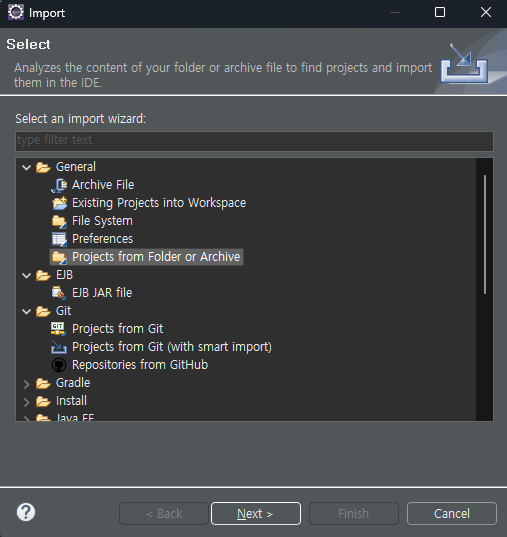
[General]의 [Projects from Folder or Archive]를 클릭하세요.
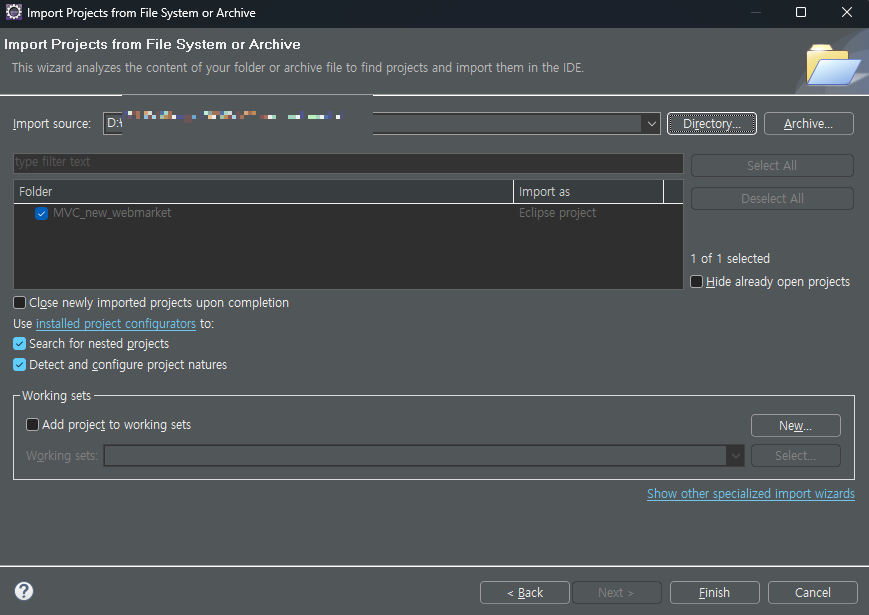
[Directory]를 클릭해서 [Project Explorer]에 추가하고 싶은 폴더 혹은 압축 파일을 추가하세요.
안타깝게 저는 이 방법으로 추가 되지 않는 폴더가 있었습니다. 아래 방법으로 하니 해결되었습니다.
[Import] -> [General/Existing Projects into Workspace]
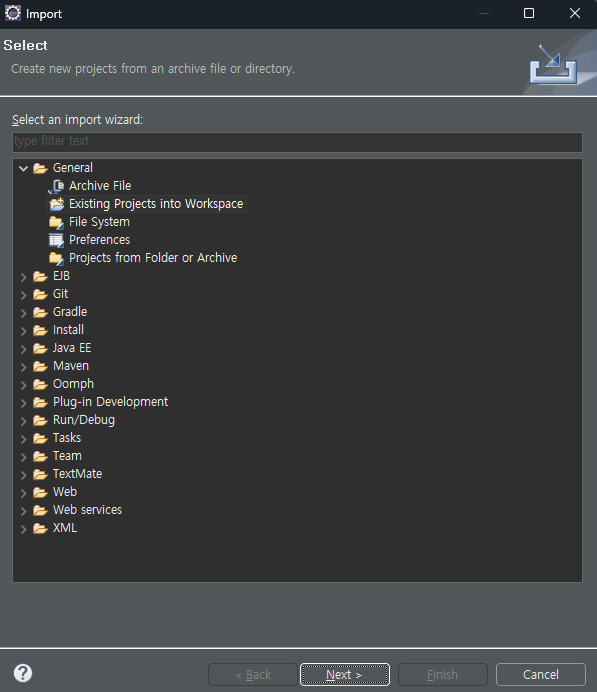
아까처럼 [Project Explorer]에서 마우스 우클릭을 하신 후 [Import]로 [Exisiting Projects into Workspace]를 추가해주세요.
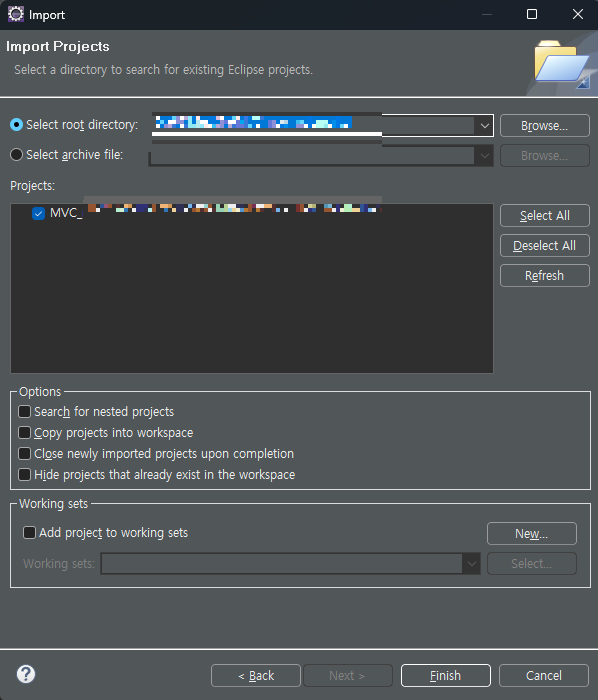
이후 [Project Explorer]를 확인해보니 프로젝트가 추가되었습니다.
[Import] -> [Web/War file]
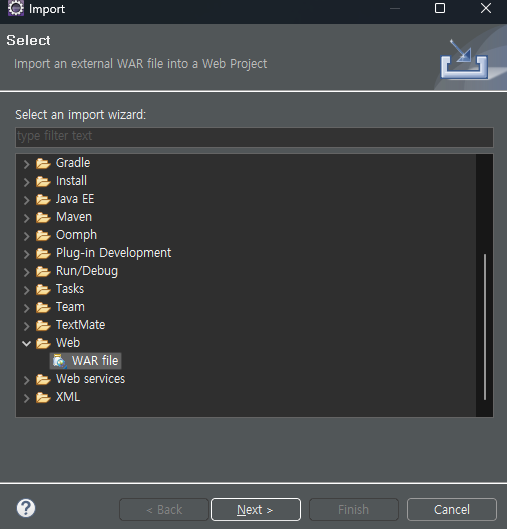
JSP 파일을 백업하거나 남에게 전달 할 때 저는 주로 War로 export를 해서 보관하였습니다.
War파일도 위 2가지 방법처럼 [Import]를 눌러서 진행해주세요.

[Finish]버튼을 누르면 Web 프로젝트가 추가되신걸 [Project Explorer]에서 확인하실 수 있습니다.
'이클립스 IDE' 카테고리의 다른 글
| [이클립스] xml 파일 자동 포맷 단축키는 Shift + Ctrl + F입니다. (0) | 2024.01.15 |
|---|---|
| [이클립스] 이전 코드 보던 위치와 다음 코드 보던 위치로 이동하는 방법 (0) | 2024.01.03 |
| [이클립스]코드 모두 접고 모두 펼치는 단축키 (0) | 2023.12.28 |
| [이클립스] Type Hierarchy(클래스 상속 관계) 확인하는 방법 (0) | 2023.12.24 |
| [이클립스]같은 코드를 화면 분할하여 동시에 보는 방법 (0) | 2023.12.19 |




